Con Buscar objetivo de Excel, podemos determinar el valor que se necesita en una celda de entrada sencilla para producir un resultado que quiero en una celda dependiente. Es lo contrario al análisis de datos y si, en el que Excel calcula el valor de celdas dependientes cuando cambian los valores de la o las celda(s) de entrada (celdas cambiantes o variables). Lo que queremos hacer es lo que hacen muchas empresas, fijan cuál quieren que sea su resultado anual y después van subiendo por la cuenta de resultados hasta obtener las ventas que necesitan para obtenerlo. Pero hay muchos otros casos en los que puedo sernos muy útil esta herramienta.
Cómo usar Buscar objetivo de Excel 2013
Vamos a ver un sencillo ejemplo. Tenemos una empresa cuyos gastos generales se muestran en la celda C6 y que tiene un coste sobre ventas del 30% (celda C5). El Consejero Delegado quiere obtener un beneficio de 75.000 euros y el Director del departamento Comercial nos pregunta qué Ventas debería hacer para llegar a ese beneficio.
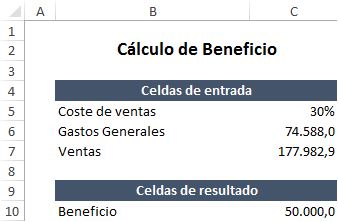
Tenemos nuestro modelo y vamos a la pestaña Datos, grupo Herramientas de datos y seleccionamos Análisis de hipótesis…

… aparece una lista desplegable y elegimos Buscar objetivo… llegamos a la ventana Buscar objetivo
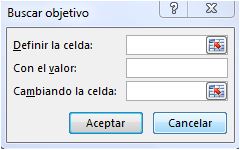
Entenderemos mejor la ventana, si la cumplimentamos con el ejemplo.
Leamos lo que dice: Definimos la celda … con el valor … cambiando la celda...Es decir, “determino el valor que se necesita en una celda de entrada sencilla para producir un resultado que quiero en una celda dependiente que es lo que dijimos al principio del todo.

Por lo tanto … defino la celda de resultado C10 con el valor 75.000 cambando la celda de entrada C7 que es el importe de ventas que necesito para producir el beneficio de 75.000. Acepto y Excel calcula el resultado y lo presenta en la siguiente ventana

y si acepto, Excel sustituye el valor actual de la celda C7 por el valor encontrado. Si no acepto, sale y cierra la ventana.
Limitaciones de Buscar objetivo.
Excel no siempre encontrará el valor que produzca un resultado que buscamos. A veces, el problema puede no tener solución. En otro caso deberíamos probar:
- Volver a comprobar la lógica del problema.
- Como Excel busca el valor más cercano al valor actual de la celda podemos probar a cambiar el valor actual de Para cambiar la celda del cuadro de diálogo búsqueda aun valor que esté más cercano a la solución y luego volver a realizar el proceso. .
- Ajustar el parámetro iteracciones máximas de la ficha Fórmulas de Opciones de Excel (Archivo – Opciones)
Aprende más excel
Si quieres aprender más sobre análisis de datos en Excel no te pierdas nuestro tutorial de tablas dinámica o nuestro resumen de opciones de análisis de datos Estadísticos en Excel.
